怎样改变Word文档的背景颜色?
Word文档默认的背景颜色为白色,时间看久了眼睛会有些疲劳。要改变Word文档的背景颜色,可以用下面的方法:
一、更改所有页面的背景颜色
Word 2003:
单击菜单“格式→背景”,然后选择某种合适的颜色即可。

要用图片作为文档中背景,则在上图中单击“填充效果”,在“填充效果”对话框中选择“图片”选项卡,单击“选择图片”按钮,选择所需的图片,单击“确定”。
还可以在文档中应用某种包含背景的主题,方法是单击菜单“格式→主题”,在弹出的“主题”对话框中选择某个主题。
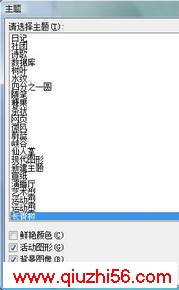
要打印文档背景,可进行如下设置:
单击菜单“工具→选项→打印”,在“打印文档的附加信息”下方选择“背景色和图像”。
Word 2007/2010:
选择功能区中的“页面布局”选项卡,在“页面背景”组中单击“页面颜色”,然后选择某种颜色。

如果文档背景不能打印,可以进行如下设置,以Word 2010为例:
单击“文件→选项→显示”,在“打印选项”下选择“打印背景色和图像”。
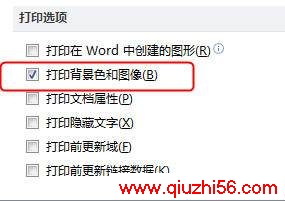
二、对不同的页面设置不同的背景颜色
有时需要将文档中的某些页面设置为不同的背景颜色,Word虽然没有提供直接的方法,但可以在文档中用不同颜色的图形作为页面背景,以间接实现改变某个页面背景颜色的目的。以Word 2003为例,方法如下:
1.在“绘图”工具栏中选择“矩形”。如果“绘图”工具栏没有显示在Word中,可以单击菜单“视图→工具栏→绘图”让其显示出来。在页面中绘制一个矩形图形,右击该图形,在弹出的快捷菜单中选择“设置自选图形格式”,在弹出的对话框中设置填充颜色。
www.qiuzhi56.com 
2.拖动矩形图形四周的句柄,让其覆盖整个页面。
3.再次右击矩形图形,在弹出的快捷菜单中选择“叠放次序→衬于文字下方”,将该图形放置到文字下方。这样该页面背景就会被设置为矩形图形的颜色。

4.在该页面的空白处(鼠标指针此时会变成四向箭头状)单击,选择矩形图形,将其复制粘贴到其他页面中,然后调整大小以覆盖整个页面,并修改填充颜色。
这样设置后,打印文档时会自动打印页面的“背景”。如果只是要在Word中查看文档时让不同的页面显示不同的背景颜色,而不打印页面背景,可以进行如下设置,以后需要打印文本框、图形等对象时再将该设置改回。
Word 2003:
单击菜单“工具→选项→打印”,在“打印文档的附加信息”下方取消选择“图形对象”。

Word 2007/2010:
以Word 2010为例,方法是单击“文件→选项→显示”,在“打印选项”下取消选择“打印在Word中创建的图形”。
,怎样改变Word文档的背景颜色?- 上一篇:在Word中隐藏文字
- 怎样改变Word文档的背景颜色?
- › 怎样改变Word文档的背景颜色?
- 在百度中搜索相关文章:怎样改变Word文档的背景颜色?
- 在谷歌中搜索相关文章:怎样改变Word文档的背景颜色?
- 在soso中搜索相关文章:怎样改变Word文档的背景颜色?
- 在搜狗中搜索相关文章:怎样改变Word文档的背景颜色?
tag: Word教程,Word知识,Word办公软件知识,word基础学习,电脑培训学习 - 办公软件学习 - Word教程